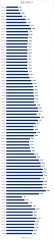首先说:大家都是喜欢路由器和NAS的,有这个需求,然后说其实最好的,也是很便宜的路由系统就是软路由,不但性能碾压一众硬件路由,而且价格便宜到令人发指,跟动辄几百块,一千出头的硬件路由,简直令人惊喜,而现在软路由的发展趋势就是虚拟化,甚至前几天隔壁某论坛还出了新的系统在虚拟机里面没事儿,但是在一部分实体机上频繁重启的情况,这说明制作组估计也是做好了系统,就在虚拟机里面跑两天就发布了。。。。既然大家都有虚拟机,但是还要弄个NAS系统,群晖玩的不想玩了,还搞什么洗白,成天担心被封,本老哥还看不上您老呢。。。。
OMV的全称是 OpenmediaVault ,系统跟freenas和 XigmaNAS相比,要“娱乐”的多,插件和客户端还有功能就更加贴合个人使用,而且系统需求真的很小,甚至树莓派也能跑这个系统!效率还是很好的。
现在简单介绍了这个系统的安装:首先去www.openmediavault.org下载最新的系统,PC上面用的最新是4.1.3版本,下载完一个iso镜像,然后开始系统安装:
一。虚拟机的设置(玩实体机的可以跳过这部分了),因为软路由用的win系统,就用win的虚拟机了。
一代虚拟机
内存给2G就行了,其实官方推荐1G就行了,树莓盘也能跑,那玩意也就1G内存,我曾经512M也跑得不错。
网卡就设置软路由的LAN就行
硬盘空间设置为8G甚至5G就够了,这个只是系统的空间,存储空间我后面直通硬盘,有不少人实体机都直接用U盘做系统,但是有时候会有问题,不建议这样做
挂上镜像就可以启动了。
二。系统安装
系统启动后就是这个样子了。如果你是直接刻录镜像到U盘,你用U盘启动后就是这个界面了,该选哪个你就知道了吧?
接下来这个页面是选择语言的,网上现在的教程都叫你们选英文,其实那都是老黄历了,现在这个版本的汉化已经很好了,基本都是中文,并不会有乱码的情况,反正我是没有遇到。。。
按照惯例还会有个提醒,不用管这个,继续吧
区域,这个也不用管,默认就是中国,也没什么好说的。
配置键盘,用中文也行,美国键盘也可以
主机名字,没什么讲究,自己写一个容易辨识的吧
域名,我也没改
注意:这里就是一个坑了,这里设置的密码不是以后OMV登录的密码!这个应该是指Debian系统的root密码,而不是OMV 系统的root密码,这个密码以后正常用,我是没用到过。谁便吧。记录下来了就好。
开始安装系统了
选择镜像安装的服务器,以后就用这个更新了
镜像的位置,网络教程都写要选163的,其实我直接回车选的第一项,也一样适用,而且以后还可以改呢。就无所谓了。
如果你是某些网络情况不好的宽带,就可以在这里设置代理了,无这里无所谓,就不设置了。
选择启动的硬盘,修改硬盘的引导了,这个我就一块硬盘,就不用担心了。
到上面为止,系统就安装完毕了,自动会重启的,重启后会获得一个IP,记住这个IP,在你的电脑上登陆这个IP
在你的电脑登陆上面给的IP,就会出这个界面,填入用户名和密码,这就是OMV的webUI, 选择语言:简体中文
用户名:admin
密 码:openmediavault
而不是你在安装时候设置的那个root和密码!!!(愤怒咆哮),进入系统当然是就改了默认密码
但是最重要的是:先进入更新管理 菜单,选择更新全部补丁!能解决不少问题!第一时间一定要做这个!!!这个系统是2018年3月的,有很多东西都更新了,尤其是核心也有更新,我曾经遇到不少奇奇怪怪的问题,更新后就很稳定了。
然后说:插件才是这个系统的灵魂,群晖是给你一股脑的都安装好了,这个要安装各种插件来构建功能,但是基础是先去下载这个插件上传进入系统,然后世界的大门打开了!
好了,今天太晚了,先写到这里,明天继续说系统的设置和插件的安装和使用,这个每天一两个小插件,我看够讲一个礼拜的。。。慢慢来吧。有一些东西,我也还是一知半解,希望跟大家共同学习吧。